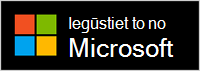Lietojiet Microsoft prezentētājs+ lietojumprogrammā Microsoft Teams
Microsoft prezentētājs+ ir sertificēts Microsoft Teams attālinātā režīmā, kuru varat izmantot sapulcēm un zvaniem teams darbam vai mācībām. Izmantojiet to, lai Teams sapulcēs nodrošinātu interesantu prezentāciju, kas ir tiešsaistē, personiski vai hibrīda. Ja nesāciet prezentēšanu, izmantojiet Microsoft prezentētājs+ Teams sapulcēm ar pogas pieskārienu — neatkarīgi no tā, vai sēžat pie datora vai pārtraucaties no tās.
Piezīme.: Ne visi ģimenes līdzekļi Microsoft prezentētājs+ pieejami lietojumprogrammā Microsoft Teams mājas vai mazajiem uzņēmumiem.
Pirmā darbība ir savienot pārī ierīces Microsoft prezentētājs+ Bluetooth ierīcē Windows 10/11 PC vai Mac datorā. Lai uzzinātu, kā to darīt, skatiet rakstu Programmu Microsoft prezentētājs+.
Datora atrašana Microsoft prezentētājs+
Izmantojiet šo shēmu, lai atrastu pogas, ko varat izmantot Microsoft prezentētājs+ Microsoft Teams sapulču laikā.
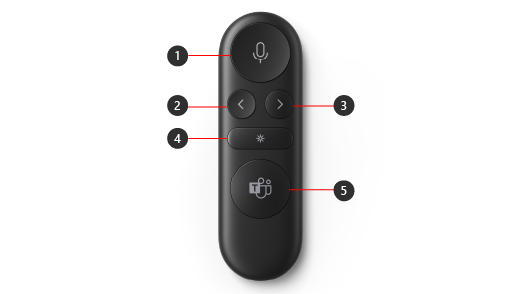
-
Izslēgt skaņu
-
Poga Atpakaļ prezentācijām, izmantojot PowerPoint tiešraide*
-
Poga Tālāk prezentācijām, izmantojot PowerPoint tiešraide*
-
Lāzera rādītājs
-
Microsoft Teams
Piezīme.: * Programmatūra jāiegādājas atsevišķi.
Prezentē microsoft Teams, izmantojot PowerPoint tiešraide
Lai Microsoft prezentētājs+ prezentējot PowerPoint prezentāciju Microsoft Teams sapulcē, izmantojiet programmu PowerPoint tiešraide Teams. Tālāk ir aprakstīts, kā atvērt PowerPoint prezentāciju un sākt darbu.
-
Pievienojieties Microsoft Teams sapulcei.
-
Atlasiet Kopīgot, pēc tam atlasiet PowerPoint prezentāciju sadaļā PowerPoint tiešraide.
Programmas Microsoft prezentētājs+ izmantošana Teams sapulcē vai zvanā
Kad microsoft Teams ir atvērts Windows 10/11 datorā, Microsoft Teams sapulcēs varat izmantot Microsoft prezentētājs+ pogas, ja prezentējat Teams sapulci vai piedalāties tajā.
|
Lai |
Veiciet šīs darbības jūsu attālajā |
|---|---|
|
Pievienoties sapulcei |
Nospiediet Microsoft Teams pogu, lai atvērtu logu Teams. Atlasiet Kalendārs > sapulces > Pievienoties. Lai pievienotos sapulcei, atlasiet Pievienoties tūlīt programmā Teams. Kad saņemat paziņojumu par sapulces sākšanu, Microsoft Teams poga kļūst blāda un izgaišanas balta. Nospiediet pogu Teams vienreiz, kad sākas sapulce, un pēc tam nospiediet to vēlreiz, lai pievienotos sapulcei. |
|
Prezentācijas prezentācijas laikā pārietu uz iepriekšējo vai nākamo slaidu PowerPoint tiešraide |
Nospiediet attālās ierīces pogu Atpakaļ vai Tālāk. |
|
Lāzera rādītāja izmantošana, prezentējot Teams sapulcē, izmantojot PowerPoint tiešraide |
Ekrānā Microsoft prezentētājs+ nospiediet un turiet nospiestu lāzera rādītāja pogu un norādiet uz slaida apgabalu, par kuru vēlaties runāt. |
|
Skaņas izslēgšana Teams sapulces vai zvana laikā |
Nospiediet pogu Izslēgt skaņu. Kad skaņa būs izslēgta, tā kļūst nesarkana. Lai ieslēgtu skaņu, vēlreiz nospiediet pogu Izslēgt skaņu. Poga atkal būs balta. |
|
Īslaicīgi iesūtāt skaņu un runājiet |
Ja vēlaties kaut ko pateikt, kad ir izslēgta skaņa, nospiediet un turiet pogu Izslēgt skaņu, pasakiet, ko vēlaties, un pēc tam atlaidiet pogu Izslēgt skaņu. Kad atlaidīsit pogu Izslēgt skaņu, atgriezīsieties pie skaņas izslēgšanas, un atkal būs iesarkana. |
|
Paceliet roku un samaziniet to sapulces laikā |
Nospiediet un turiet Teams pogu, lai paceltu roku. Nospiediet un vēlreiz turiet Pogu Teams, lai to samazinātu. |
|
Zvana zvanīšana |
Nospiediet Microsoft Teams pogu savā attālajā ierīcē, atlasiet Zvani lietojumprogrammā Teams, sastādiet tās personas numuru, kurai vēlaties zvanīt, un pēc tam atlasiet Zvanīt. Ja jums ir neatbildēti zvani vai jauni balss pasta ziņas, jūs tiksit atvērts ekrāns Zvani programmā Teams. |
Iegūt Microsoft piederumu centrs programmu
Izmantojot Microsoft piederumu centrs programmu, varat pielāgot pogas, lāzera rādītāju, iestatījumus un daudz ko citu savā Microsoft prezentētājs+ lai palīdzētu jums izmantot visas iespējas. Papildinformāciju skatiet rakstā Programmu iestatīšana un Microsoft prezentētājs+.
Lejupielādējiet Microsoft piederumu centrs no veikala Microsoft Store un instalējiet to savā Windows 10/11 DATORĀ.
Piezīme.: Microsoft piederumu centrs nav pieejams operētājsistēmā macOS.